Was sind Google Lead Services und sollten Sie sie entfernen?
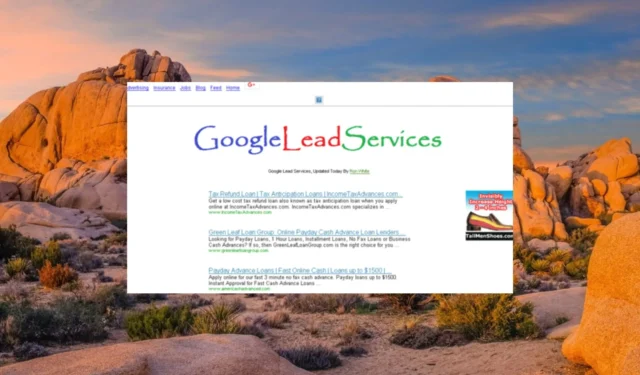
Google Lead Services ist eine Falsch-Werbeplattform, von der oft angenommen wird, dass sie Teil des Google-Werbenetzwerks ist. Ironischerweise ist es mit der böswilligen Absicht programmiert, Windows-Benutzer dazu zu verleiten, gefälschte Marketinglösungen online zu kaufen.
Wenn Sie von dieser gefährlichen Adware betroffen sind und sie vollständig entfernen möchten, bleiben Sie bei uns, während wir Sie durch diesen Leitfaden führen.
Wie schädigen Google Lead Services Ihren PC?
Google Lead Services ist eine potenziell schädliche Werbung, die auf den ersten Blick harmlos erscheint, Sie jedoch auf verdächtige Websites weiterleitet . Wenn der Benutzer auf den unsicheren Link klickt und annimmt, dass es sich um einen echten Link handelt, wird er auf schädliche Websites weitergeleitet, die den PC mit tödlichen Viren und Malware infizieren.
Einige dieser Websites enthalten verwirrende Download-Schaltflächen, die Sie, wenn Sie versehentlich darauf klicken, zu vielen gefährlichen Websites führen, die Ihrem Computer weiteren Schaden zufügen können.
Eine der einfachsten Möglichkeiten, Google Lead Services zu umgehen und die Ausbreitung der Infektion zu verhindern, besteht darin, den Webbrowser zu schließen. Allerdings wird der Trick nicht zum Erfolg führen, wenn die Schadsoftware Ihren PC bereits infiziert hat.
Wie entferne ich Google Lead Services von Ihrem PC?
Bevor Sie zu den unten aufgeführten komplexen Lösungen übergehen, sollten Sie diese vorläufigen Problemumgehungen ausprobieren:
- Starten Sie Ihren Router neu, um die Netzwerkeinstellungen zurückzusetzen.
- Scannen Sie Ihr System mit Windows Defender oder einem Antivirenprogramm eines Drittanbieters auf Viren und Malware .
- Installieren Sie alle verfügbaren Windows-Updates auf Ihrem Computer .
- Deinstallieren Sie alle Programme , die zum Auftreten der Malware geführt haben. Beginnen Sie mit den Apps, die Sie installiert haben, bevor Sie Google Lead Services bemerken.
Wenn diese Problemumgehungen keine große Hilfe bieten, können Sie zu ausgefeilteren Lösungen übergehen.
1. Starten Sie Ihren PC im abgesicherten Modus neu
- Schalten Sie Ihren Computer ein und schalten Sie ihn schnell aus, sobald das Windows-Logo auf dem Bildschirm erscheint. Wiederholen Sie diesen Vorgang, bis Sie auf den Bildschirm „Automatische Reparatur“ zugreifen .
- Klicken Sie anschließend auf die Schaltfläche „Erweiterte Optionen“ , um mit dem automatischen Reparaturvorgang fortzufahren.
- Wählen Sie im nächsten Fenster die Option Fehlerbehebung .
- Wählen Sie im nächsten Bildschirm „Erweiterte Optionen“ aus.
- Wählen Sie nun im Fenster „Erweiterte Optionen“ die Option „Starteinstellungen“ aus.
- Auf dem Bildschirm wird eine Liste mit Optionen angezeigt. Drücken Sie die Taste, um „Abgesicherter Modus mit Netzwerkbetrieb“F5 auszuwählen , und klicken Sie unten rechts auf die Schaltfläche „Neustart“.
Ihr PC wird mit der Mindestanzahl verfügbarer Apps und Systemtreiber betrieben, sodass Sie nicht mit betrügerischen Anzeigen von Google Lead Services bombardiert werden. Anschließend können Sie die verschiedenen unten aufgeführten Methoden zur Fehlerbehebung anwenden, um Google Lead Services erfolgreich zu entfernen.
2. Setzen Sie Ihren Webbrowser zurück
- Drücken Sie die Taste, um das StartmenüWindows aufzurufen , geben Sie chrome in die Suchleiste oben ein und wählen Sie das entsprechende Suchergebnis aus.
- Klicken Sie auf das Menüsymbol (drei Punkte) in der oberen rechten Ecke und wählen Sie „Einstellungen“ aus dem Dropdown-Menü.
- Wählen Sie als Nächstes die Option „Einstellungen zurücksetzen“ im linken Navigationsbereich.
- Klicken Sie abschließend auf die Optionen zum Wiederherstellen der ursprünglichen Standardeinstellungen im Abschnitt „Einstellungen zurücksetzen“.
- Auf dem Bildschirm wird eine Warnung angezeigt. Klicken Sie darauf auf die Schaltfläche „Einstellungen zurücksetzen“ , um die Chrome-Einstellungen auf den Standardwert zurückzusetzen.
- Nachdem der Browser zurückgesetzt wurde, starten Sie Ihren PC und prüfen Sie, ob das Problem behoben ist.
Durch das Zurücksetzen Ihres Webbrowsers werden Ihre Startseite, die Seite „Neuer Tab“, die Suchmaschine und angeheftete Tabs entfernt, wodurch möglicherweise Google Lead Services von Ihrem PC entfernt wird.
Allerdings sind die Erweiterungen und andere temporäre Daten wie Cookies. Ihre Favoriten, Ihr Verlauf und Ihre Passwörter sind weiterhin vorhanden und müssen als Nächstes bearbeitet werden.
3. Löschen Sie den Browserverlauf und die zwischengespeicherten Daten
- Starten Sie den Chrome-Browser auf Ihrem Windows-PC.
- Klicken Sie auf das Menüsymbol (drei Punkte) in der oberen rechten Ecke und wählen Sie „Einstellungen“ aus dem Dropdown-Menü.
- Klicken Sie im linken Navigationsbereich auf die Option Datenschutz und Sicherheit .
- Klicken Sie auf die Schaltfläche „Browserdaten löschen“ im rechten Bereich des Fensters.
- Aktivieren Sie im angezeigten Popup-Fenster die Kontrollkästchen vor Browserverlauf , Cookies und anderen Websitedaten sowie zwischengespeicherten Bildern und Dateien .
- Klicken Sie abschließend auf die Schaltfläche „Daten löschen“ .
Warten Sie, bis die Webbrowser-Daten gelöscht werden. Nachdem der Vorgang abgeschlossen ist, starten Sie den Browser neu und prüfen Sie, ob die Google Lead Services-Adware Sie weiterhin stört.
4. Deinstallieren Sie schädliche Erweiterungen
- Starten Sie den Chrome-Browser auf Ihrem Windows-Computer und klicken Sie auf das Menüsymbol (drei Punkte) in der oberen rechten Ecke, um auf das Browsermenü zuzugreifen.
- Wählen Sie im Dropdown-Menü die Option „Weitere Tools“ und anschließend im Untermenü „Erweiterungen“ aus.
- Die Liste aller derzeit auf Ihrem PC installierten Erweiterungen wird angezeigt. Suchen Sie eine verdächtig aussehende Chrome-Erweiterung oder eine, an deren Installation Sie sich nicht erinnern können, und klicken Sie auf die Schaltfläche „Entfernen“ .
- Auf dem Bildschirm erscheint ein Bestätigungs-Popup. Klicken Sie auf die Schaltfläche „Entfernen“ , um die Aktion auszuführen.
Google Chrome unterstützt eine große Anzahl von Erweiterungen, von denen einige Adware mit böswilliger Absicht sind und kein sicheres Surferlebnis im Internet bieten. Die Deinstallation solcher zwielichtigen Erweiterungen sollte Ihnen helfen, sich von der Google Lead Services-Plattform fernzuhalten.
Das ist alles! Wenn Sie diese Schritte auf Ihrem PC ausführen, sollten Sie Google Lead Services vollständig entfernen. Wenn die böse Adware jedoch immer noch lauert, sollte eine Neuinstallation von Windows Ihr letzter Ausweg sein.
Wenn Sie Kommentare, Fragen oder Vorschläge für uns haben, teilen Sie uns dies bitte im Kommentarbereich unten mit.



Schreibe einen Kommentar